Facebook 인앱 브라우저 비활성화
Facebook은 사용자가 웹 페이지의 다양한 링크를 열 수 있도록 합니다. 이 링크는 좋아하는 페이지를 기반으로 타임라인에 표시됩니다. 최근에 아주 재미있는 기사를 발견했습니다! 다 읽기도 전에 갑자기 중요한 작품이 떠올랐다. 결과적으로 나는 그 흥미로운 기사를 읽는 도중에 그만둬야 했습니다. 나는 앱을 닫고 링크의 역사로 이동하여 나중에 해당 기사의 나머지 부분을 읽기로 결정했습니다. 기사 읽기를 완료하기 위해 돌아와서 실제로 Facebook 앱의 내장 브라우저가 검색 기록 기능을 제공하지 않는 것을 관찰했습니다. 이것은 정말 실망스럽습니다. 링크를 복사하여 Google Chrome, Mozilla Firefox 등과 같은 표준 브라우저에서 열 수 있지만 이 문제를 완전히 없애기로 결정했습니다. Android에서 Facebook 인앱 브라우저를 비활성화하고 기본적으로 선택한 브라우저에서 링크를 여는 방법은 다음과 같습니다.
Facebook 인앱 브라우저 비활성화
아래에 제공된 단계별 가이드는 Facebook 앱의 내장 브라우저를 제거하는 방법을 알려줍니다.
1단계. 오른쪽 상단 모서리에 있는 햄버거 아이콘(가로 평행선 XNUMX개)을 클릭합니다.
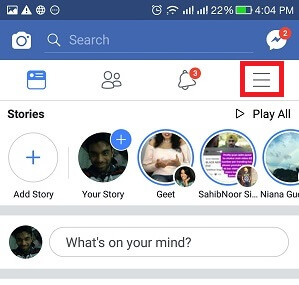
2단계. 이제 ‘도움말 및 설정’이라는 제목 아래에서 ‘앱 설정’을 선택합니다.
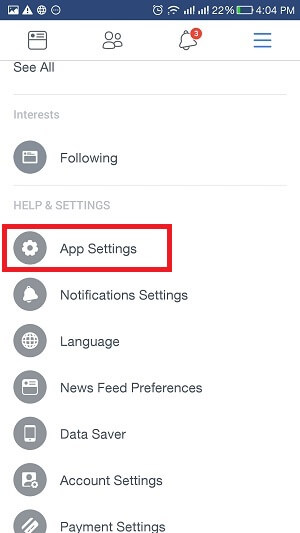
3단계. 그런 다음 ‘링크가 외부에서 열림’ 옵션이 표시됩니다. ON으로 전환합니다.
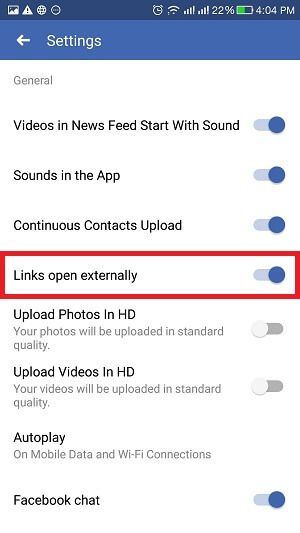
이거야! 이제 링크가 표준 브라우저에서 외부적으로 열립니다. 더 이상 즐겨찾는 링크를 잃어버릴까 걱정할 필요가 없습니다! 이제 걱정 없이 브라우징을 즐기거나 중요한 작업을 완료하기 위해 떠나는 동안 페이지를 북마크에 추가해야 하는 번거로움을 겪을 수도 있습니다.
주의 사항: 위의 단계는 확실히 내장 브라우저를 비활성화하지만 인스턴트 아티클(즉석 아티클에 대해 자세히 알아보려면 기사 맨 아래를 읽으십시오)은 Facebook 인앱 브라우저에서만 열립니다. 외부 브라우저에서 이러한 링크를 열려면 다음을 수행할 수 있습니다.
또한 읽기: 10가지 최고의 오픈 소스 안드로이드 앱
표준 브라우저에서 인스턴트 아티클을 여는 방법은 무엇입니까?
- 링크를 연 후 화면 오른쪽 상단에 있는 가로 점 3개를 탭합니다.
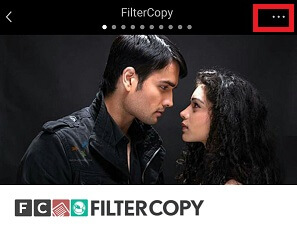
- ‘브라우저에서 열기’ 옵션을 선택하면 이제 표준 브라우저에서 링크를 열 수 있습니다.
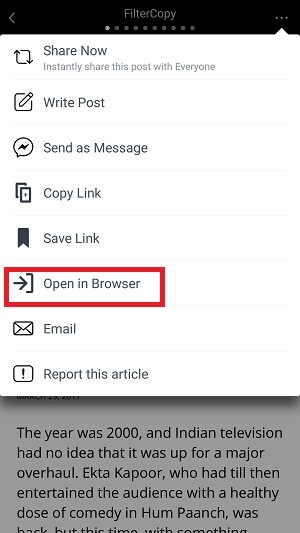
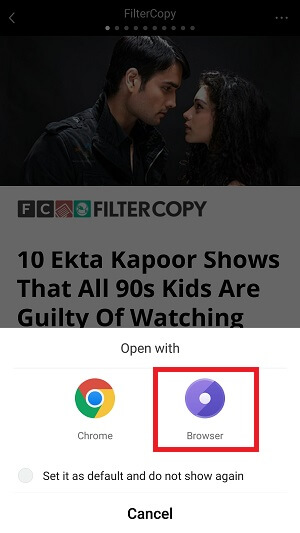
추신: 위의 설정은 ‘링크가 외부에서 열림’ 기능을 미리 활성화한 경우에만 작동합니다. 그렇지 않으면 ‘브라우저에서 열기’를 선택한 후에도 인스턴트 아티클의 링크가 Facebook 앱의 내부 브라우저에서만 열립니다.
이제 몇 가지 추가적이지만 유용한 정보:
즉석 기사란 무엇입니까?
실제로 인스턴트 아티클은 거의 10번 정도 로드되는 링크입니다. 더 빠른 표준 브라우저보다 왼쪽에 있는 링크의 제목 아래에 특징적인 ‘번개 기호’로 표시됩니다.
 .
.
iOS의 경우
iOS에서 Facebook의 내장 브라우저를 비활성화하려고 시도했지만 사용할 수 있는 옵션이 없었습니다. iOS에서는 링크만 북마크에 추가할 수 있습니다. 그러나 Android 휴대전화에서는 어려움 없이 Facebook 앱의 내장 브라우저를 비활성화할 수 있습니다.
결론
Facebook의 내장 브라우저에서 이미 연 후 표준 브라우저에서 개별적으로 모든 기사를 여는 동일한 기계적 작업을 수행하는 것은 확실히 매우 편리하지 않습니다! 왜 매번 똑같은 진부한 행동을 합니까? 계속해서 위에서 언급한 단계를 사용하여 Facebook 브라우저를 비활성화하고 불행을 종식시키십시오.
마지막 기사